Съдържание:
Вариант 1: Програма на ПК
При потребителите, които са изтеглили Discord на компютър, възможностите за писане с удебелен шрифт с допълнителни настройки са повече, отколкото при собствениците на смартфони и таблети. Това е свързано с реализирането на допълнителни функции в програмата, които разработчиците все още не са добавили в мобилното приложение. Нека разгледаме всичките им по ред, за да знаете какви налични средства за редактиране на текст имате.
Писане с обикновен шрифт с удебеляване
Нека започнем с това как се осъществява обикновеното писане с удебелен шрифт в Дискорд на компютър. За това потребителите имат няколко различни инструмента и средства за редактиране, които ще разгледаме по-нататък.
- Напишете съобщение и подчертавайте частта, която искате да направите удебелена.
- На екрана ще се появи панел с посочените средства за редактиране, където натиснете буквата «B», която прави текста по-голям.
- Ще видите, че самият текст е заключен от двете страни в знаци
**, което е условие за форматиране. Тези звездички след изпращане няма да бъдат видими и не могат да бъдат премахнати, тъй като в противен случай стилът просто ще изчезне. - Натиснете клавиша Enter за изпращане на готовото съобщение. Обърнете внимание, че подчертаната част от текста веднага се показва правилно.
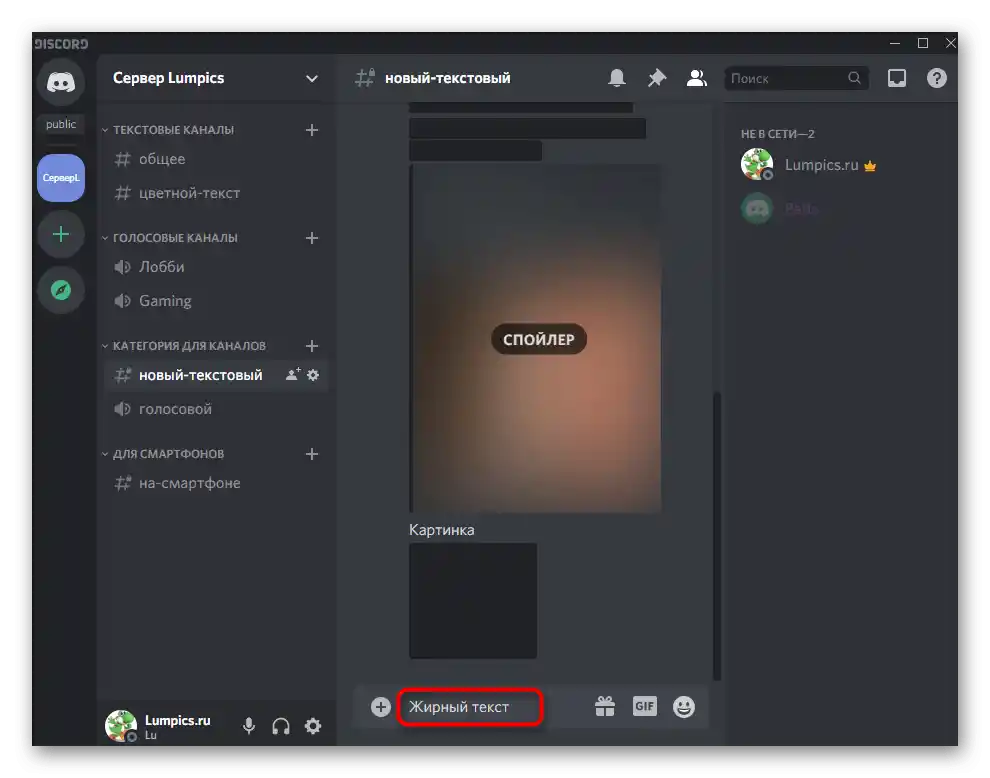
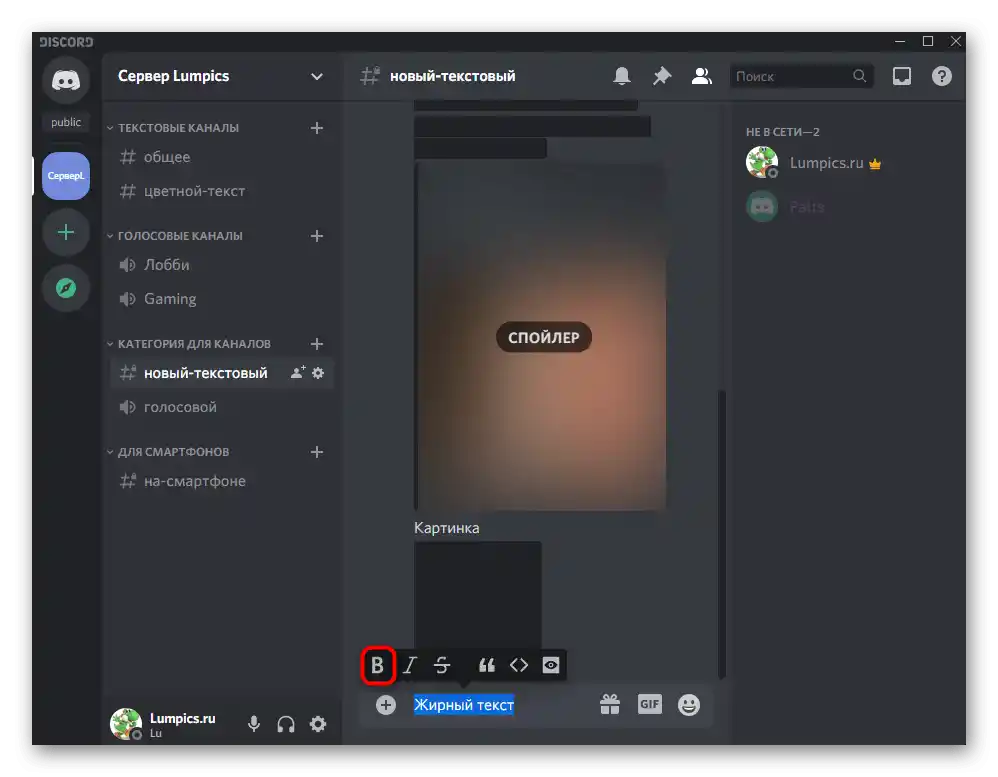
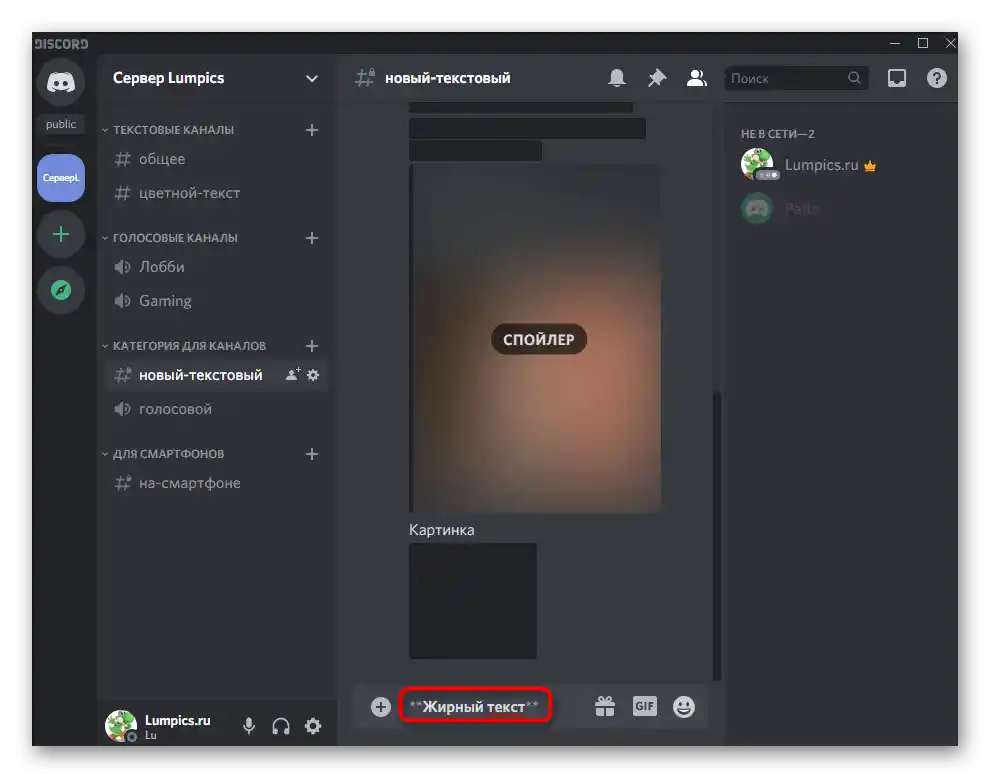
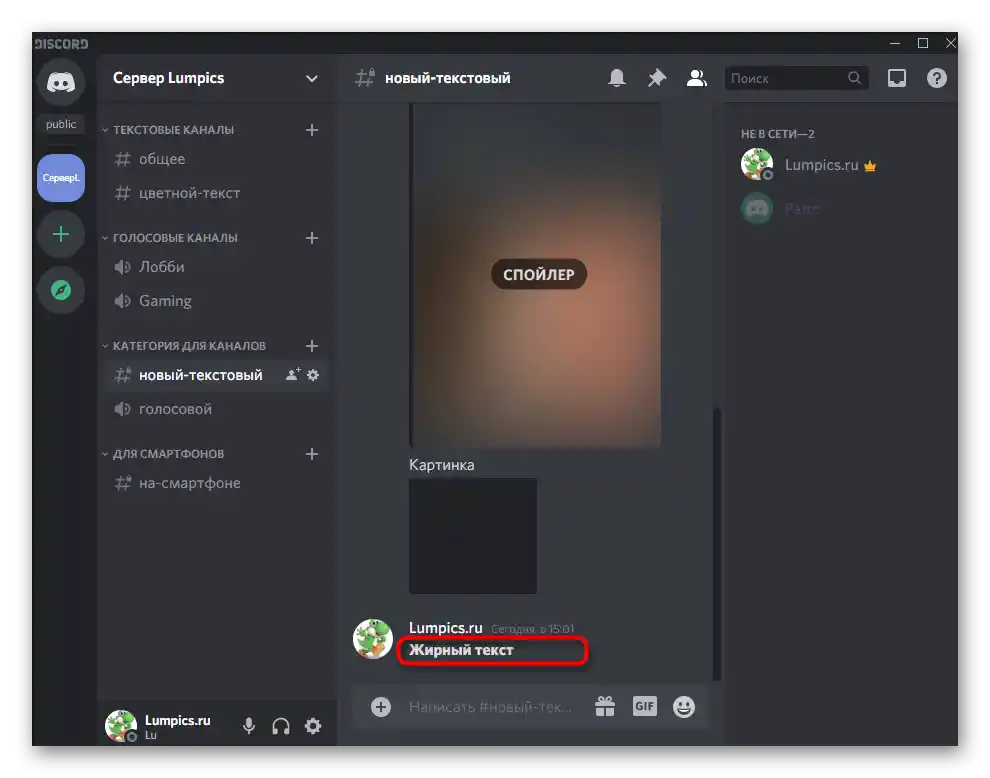
По същия начин можете да обводите с удебеляване и други части от съобщението, подчертавайки необходимите думи. Не забравяйте, че знаците ** не могат да бъдат премахвани, както и не може да се добавя още един символ-звездичка.Защо е необходимо да спазвате това условие, ще разберете от следващия раздел на нашата статия.
Съчетаване на стилове на форматиране
При работа с панела за форматиране на текста, за който говорихме по-горе, може да сте забелязали, че там има и други бутони, които позволяват да подчертаете текста с курсив или да го направите зачертан. Нека разгледаме как да съчетаваме такива стилове.
- При необходимост преди изпращане можете да подчертаете текста отново (без да вземате предвид добавените звездички). Използвайте курсив, зачертан стил или други опции.
- Съответно, форматирането също ще се промени, затова е важно да не добавяте ключови знаци, тъй като различното им количество отговаря за определен стил на писане.
- Натиснете Enter за изпращане на готовото съобщение. На следващото изображение виждате, че думите са не само с дебел шрифт, но също така са подчертавани с курсив и зачертаване.
- По аналогичен начин можете да посочите цитата, за да се откроява по-добре на фона на останалите съобщения.
- Тогава при изпращане отляво ще се появи вертикална линия, а след това ще последва текст с дебел шрифт.
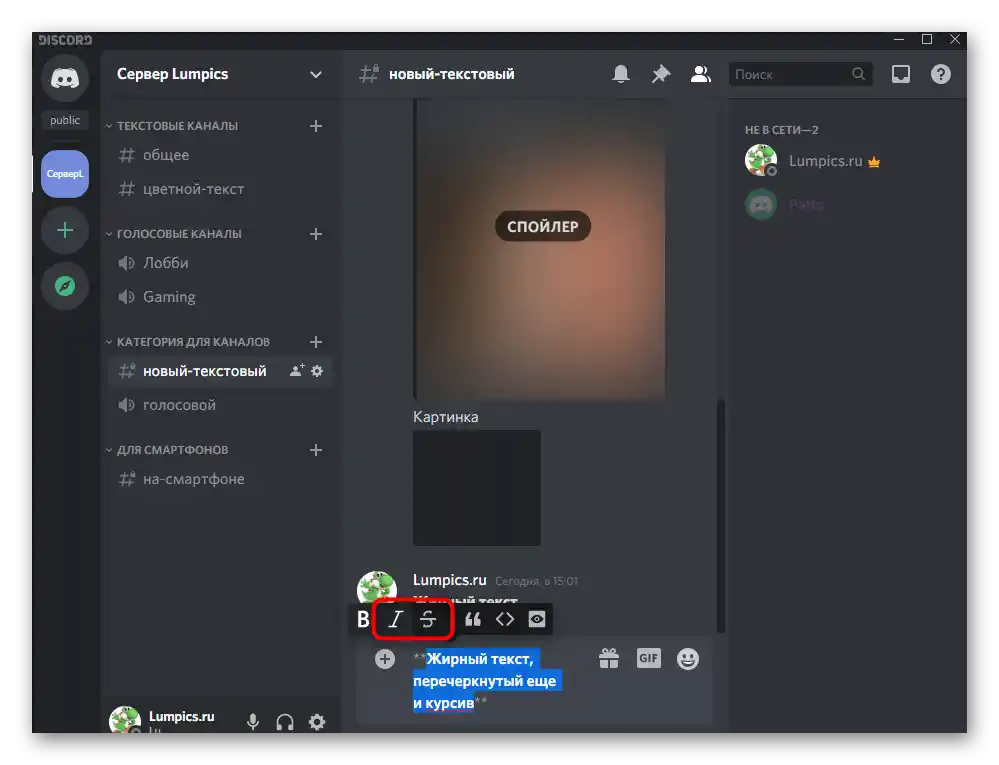
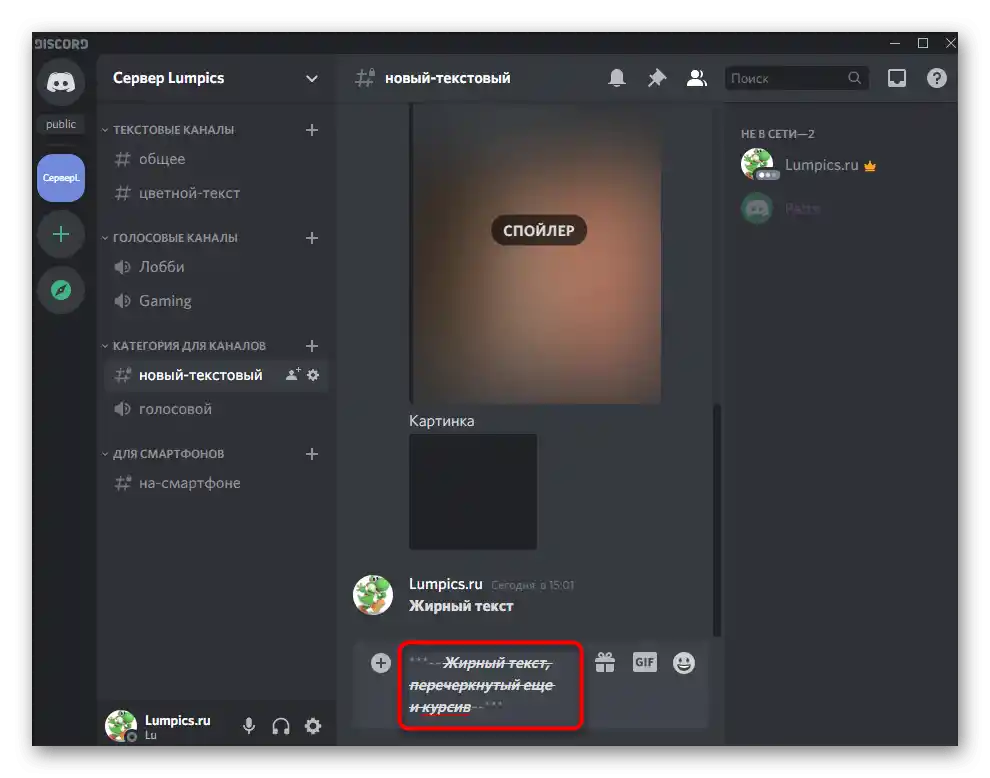
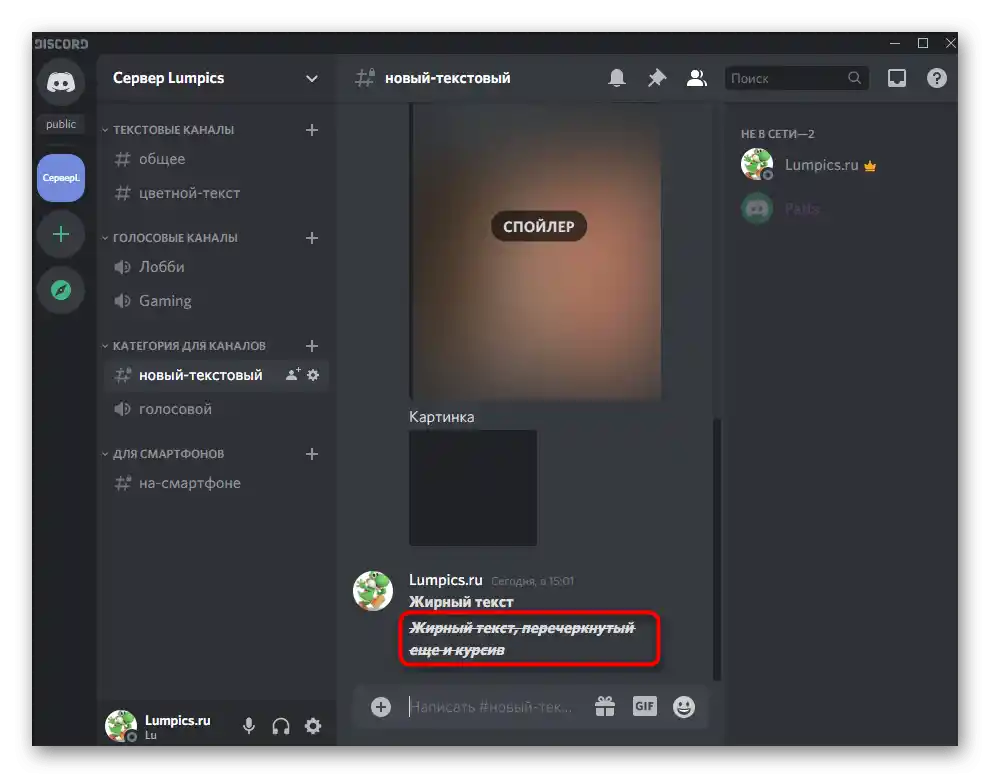
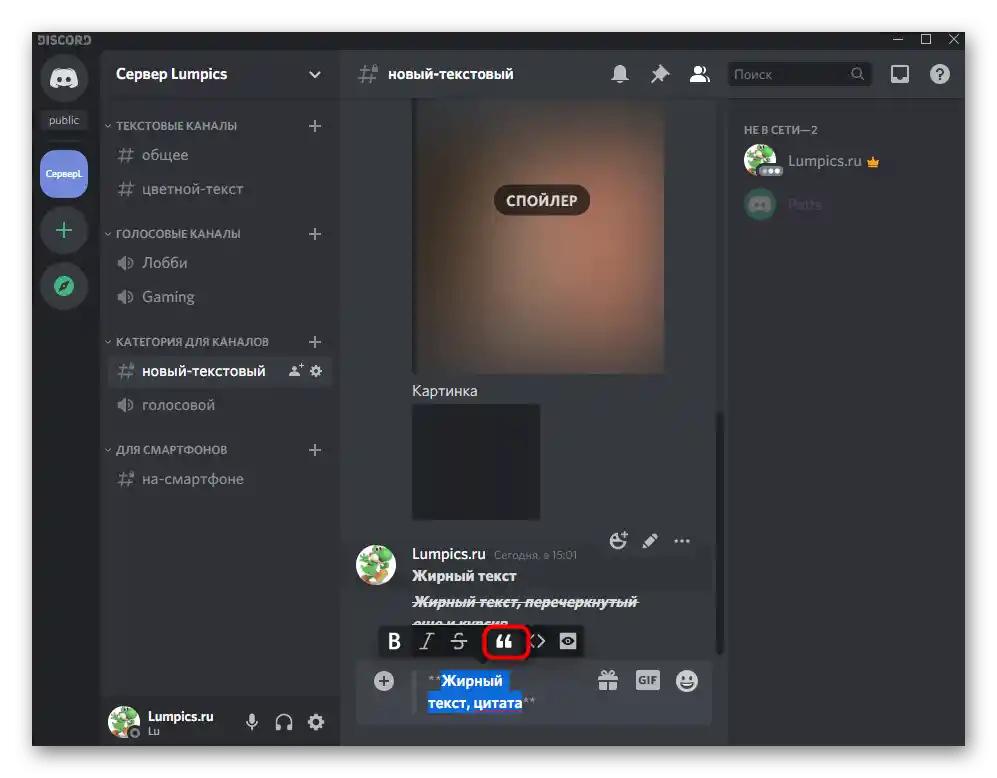
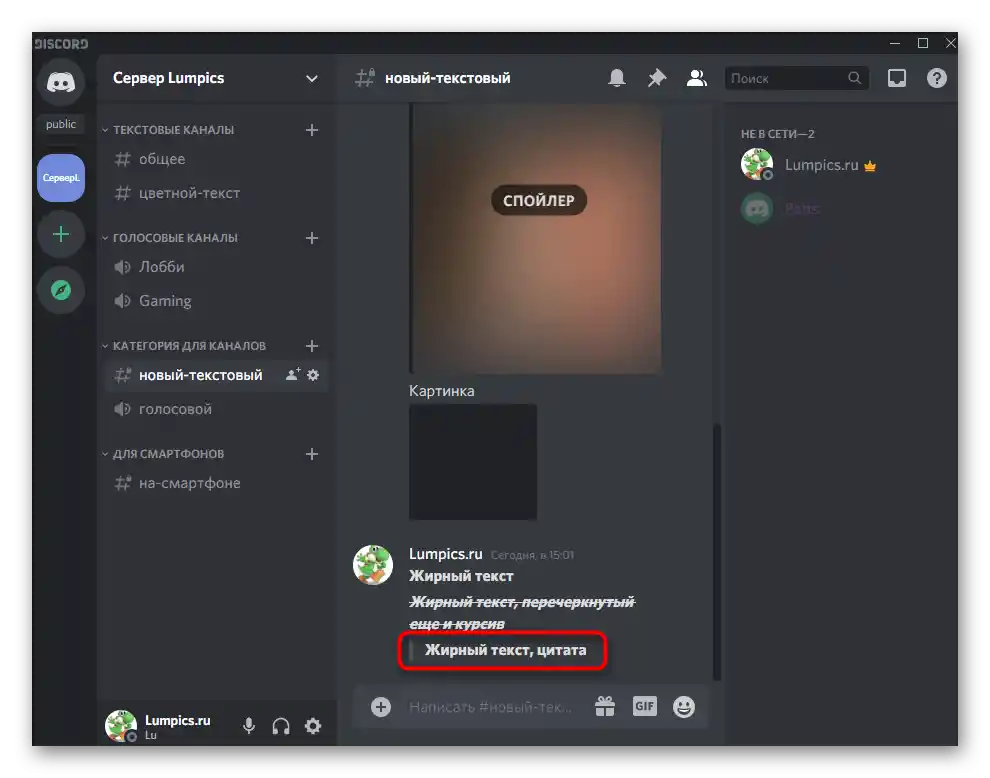
Самостоятелно форматиране на текста
Ако при използване на предишните методи за форматиране на текста ключовите знаци се добавят автоматично след натискане на съответните бутони, то при ръчно писане ще трябва да ги посочите сами. Понякога това е по-удобно, тъй като не е необходимо да се отклонявате от клавиатурата към мишката и да подчертавате необходимата част от текста. Най-простият принцип за ръчно написване на дебел текст изглежда така:
- Първо напишете обикновен текст, а преди думите, които искате да направите дебели, поставете знаците
**. - Напишете основната част и там, където дебелият текст завършва, отново поставете
**. - Ако от всяка страна добавите още по една звездичка, думите ще станат не просто дебели, а и с курсивно начертание.Същото важи и за зачеркнатия текст, където след звездичките трябва да се постави
~~.
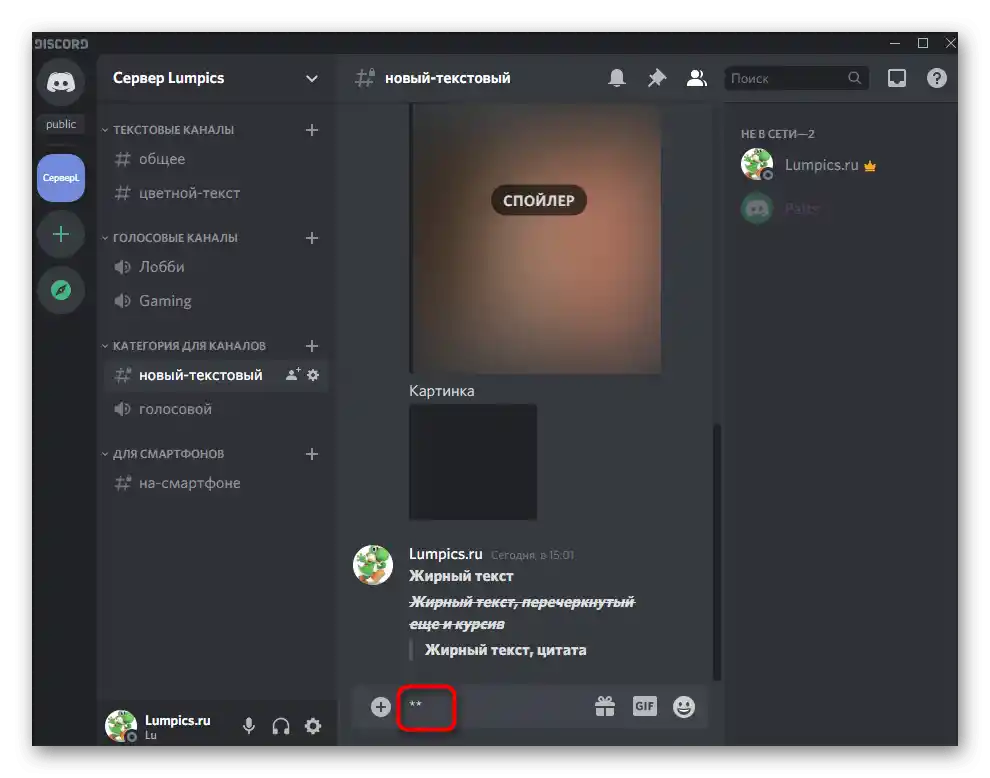
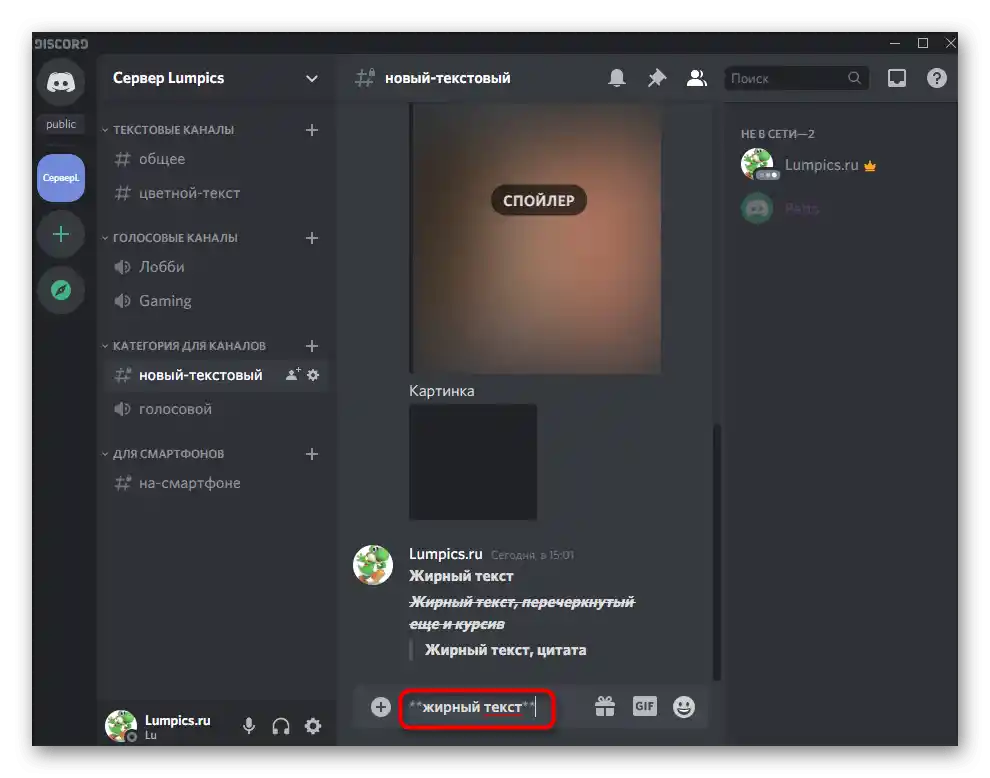
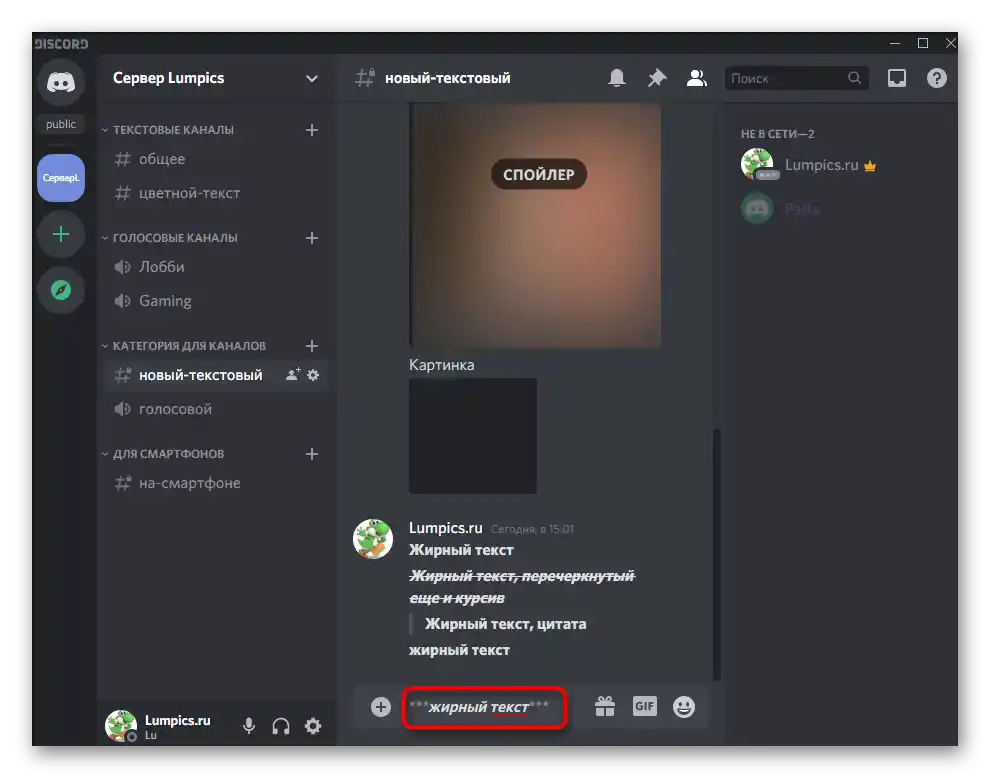
Ето пример за това как изглежда текстът с всички условия за форматиране: ***~~Дебел текст, зачеркнат и курсив~~***.
Вариант 2: Мобилно приложение
Собствениците на мобилни приложения ще трябва да променят малко подхода си за писане с дебел шрифт в Discord, тъй като там липсва панел, както в Вариант 1. Следователно, всичкото форматиране ще трябва да се създава ръчно, като се вземат предвид ключовите знаци.
Писане с обикновен дебел шрифт
Нека започнем с създаването на обикновен текст с дебел шрифт, за което ще е нужно да изпълните само няколко прости действия, но да вземете предвид вече споменатите особености.
- Отворете всякакъв чат, където искате да изпратите съобщение.
- Добавете знаците
**пред фрагмента от текста, който искате да направите с дебела обводка. - Напишете текста там.
- Затворете ключовите знаци
**и потвърдете изпращането на съобщението. Преди и след дебелия текст може да има обикновен. - Виждате, че начертанието малко се различава от стандартното, но в приложението това не се вижда толкова силно.
- За сравнение, обърнете внимание на това как се показва същият текст, но вече на компютър.
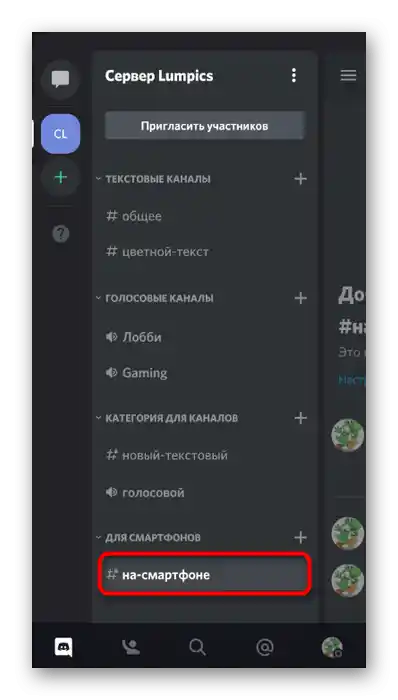
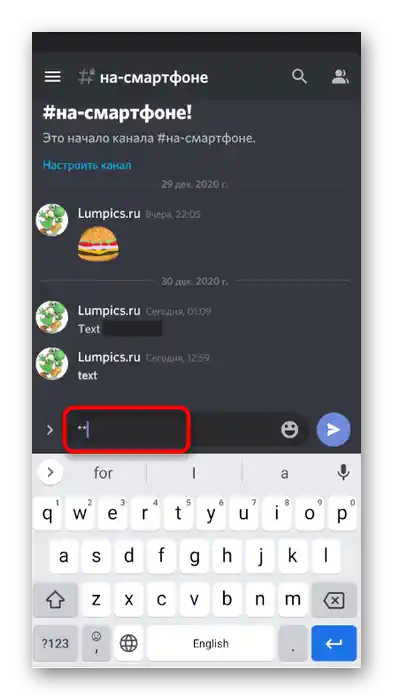
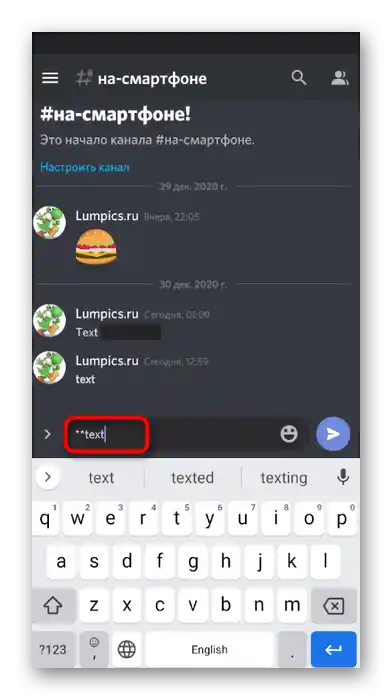
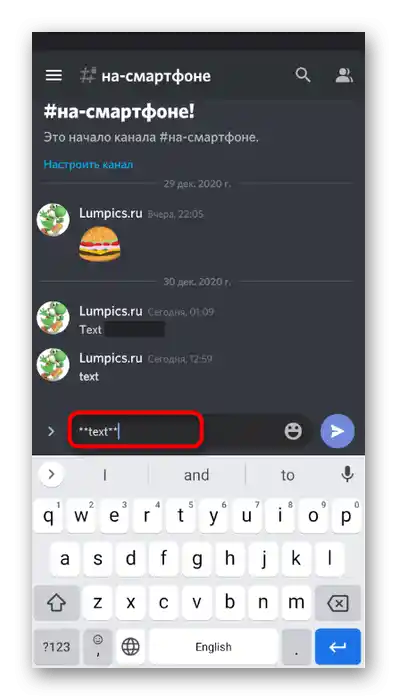
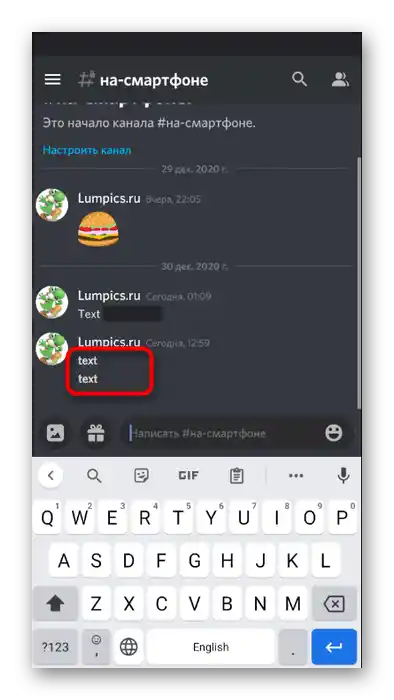
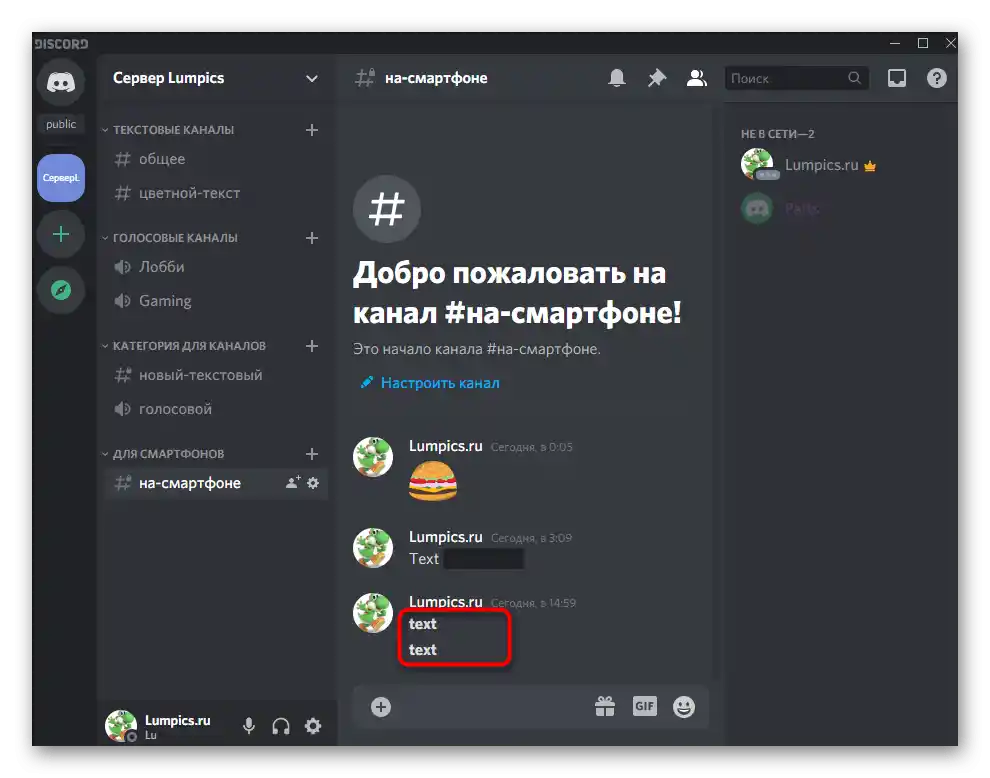
Съчетаване на стилове на форматиране
Тъй като текстът се показва нормално след прилагане на ключовете за форматиране за дебела обводка, можете да добавите и други знаци, ако искате да съчетаете няколко налични стила. Например, заключете думите не в двойни звездички, а добавете по три от всяка страна, за да бъде текстът и курсивен.
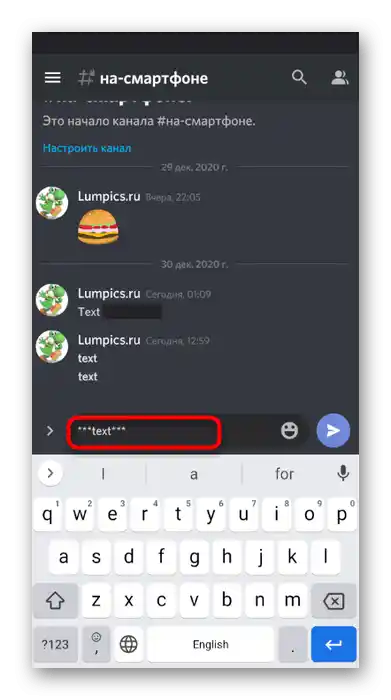
Изпратете го в чата и се уверете в правилността на показването.
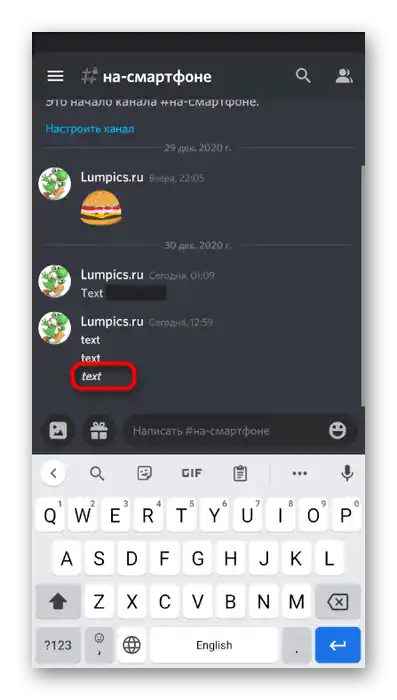
Зачеркването се създава със символите ~~, а ето пример за код с използване на всички налични стилове, който вече демонстрирахме в предишния вариант: ***~~Дебел текст, зачеркнат и курсив~~***.